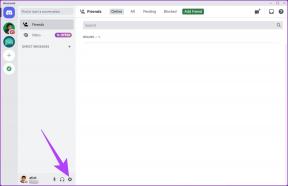Comment effacer l'historique des applications Google sur iPhone
Divers / / December 02, 2021
L'application Google sur iOS, également son application de recherche officielle, offre un moyen pratique de rechercher et de vous tenir au courant de tout ce qui pourrait vous intéresser. Il offre également une expérience utilisateur hautement personnalisée sur votre iPhone. L'application collecte et rassemble de manière transparente votre activité sous la capuche. Ces fiches d'information astucieuses, utiles et personnalisées sur votre flux ne s'afficheront pas d'elles-mêmes autrement.

Cependant, il n'est peut-être pas dans votre intérêt d'afficher des activités spécifiques lors d'une recherche ou sous forme de mises à jour sur le flux de l'application Google. De plus, si vous partager votre appareil iOS avec quelqu'un sinon, les choses peuvent devenir assez délicates, surtout lorsqu'il s'agit d'une activité de nature privée.
Pour éviter que cela ne se produise, vous devez effacer votre historique de navigation. Cependant, cela peut être un peu déroutant, d'autant plus que l'application stocke votre activité à la fois localement et en ligne. Et puis il y a le problème des cookies de site mis en cache, qui présentent également un risque pour la confidentialité et la sécurité.
Télécharger l'appli Google pour iPhone
Donc, sans plus tarder, commençons par supprimer vos activités stockées localement, passons à la suppression de votre historique des serveurs Google, puis terminons en effaçant le cache de l'application Google.
Aussi sur Guiding Tech
Effacer l'historique sur l'appareil
Que vous soyez connecté ou non à l'application Google, l'enregistrement de vos recherches passées et des sites Web visités reste toujours sur votre iPhone. Cela est fait pour faire apparaître des suggestions plus rapidement tout en effectuant des activités similaires, mais peut être très préjudiciable à votre vie privée.
Il existe plusieurs façons de se débarrasser de votre historique de navigation, soit en supprimant les recherches individuelles/les sites Web visités, soit en supprimant l'historique de navigation dans son intégralité.
Noter: Si vous êtes connecté à l'appli Google, votre activité de navigation est également copiée sur les serveurs de Google. La section suivante fournit des détails spécifiques sur la façon de supprimer l'historique stocké en ligne.
Effacer l'historique par activité
Supprimer une activité sur une base individuelle est très utile si tout ce que vous voulez faire est de supprimer des recherches particulières ou des sites à caractère personnel. Bien que vous puissiez les supprimer des recherches récentes tout en tapant une requête sur l'application Google (balayez vers la gauche sur l'élément et appuyez sur le Icône de la corbeille), la méthode suivante affiche tout l'historique stocké localement, vous permettant ainsi de supprimer les activités indésirables à votre loisirs.
Étape 1: Appuyez sur l'icône en forme d'engrenage dans le coin supérieur gauche de l'application Google pour afficher le panneau Paramètres.

Étape 2: Faites défiler jusqu'à la section intitulée Confidentialité, puis appuyez sur Historique.

Étape 3: Appuyez sur Afficher l'historique sur l'appareil.

Étape 4: Faites glisser l'élément que vous souhaitez supprimer vers la gauche, puis appuyez sur Supprimer. Répétez l'opération pour toutes les autres activités que vous souhaitez supprimer.

Les recherches supprimées ou les sites Web visités ne s'afficheront plus immédiatement en haut de la liste des suggestions lors d'une recherche via l'application Google.
Effacer complètement l'historique
Si vous souhaitez supprimer toutes les recherches et l'historique des visites de sites Web de votre iPhone, les étapes suivantes vous montrent comment procéder.
Étape 1: Dans le panneau Paramètres de l'appli Google, appuyez sur Historique, puis sur Effacer l'historique sur l'appareil.

Étape 2: Appuyez à nouveau sur Effacer l'historique sur l'appareil dans la boîte de dialogue de confirmation.

Tout l'historique de navigation passé ne devrait plus s'afficher lors de l'exécution de toute forme de recherche.
Effacer l'historique des serveurs Google
Si vous êtes connecté à votre compte Google, l'appli Google transmet également votre activité et les enregistre sur les serveurs de Google. Bien que la suppression de l'historique sur l'appareil empêche les activités passées de s'afficher lors des recherches, votre flux personnalisé n'est pas affecté car l'application utilise ce qui est enregistré en ligne à cette fin.
Par conséquent, vous devez également supprimer tout historique de navigation indésirable de votre compte Google. L'application propose deux façons de le faire: des activités spécifiques utilisant des mots-clés ou d'énormes pans d'historique enregistré à l'aide de délais prédéfinis/personnalisés.
Noter: L'application affiche également l'activité de navigation effectuée à l'aide de la recherche Google via des navigateurs Web.
Activités spécifiques utilisant des mots-clés
L'appli Google vous permet de consulter toutes les activités enregistrées et de supprimer immédiatement certains éléments. Mais contrairement à l'historique sur l'appareil, l'application crée des listes distinctes à chaque fois qu'une activité est effectuée, ce qui signifie que vous devrez parfois supprimer plusieurs entrées. Pour éviter que ce processus ne devienne fastidieux et chronophage, vous pouvez plutôt utiliser des mots-clés pour filtrer votre historique.
Étape 1: Après avoir appuyé sur Historique dans le panneau Paramètres de l'appli Google, appuyez sur Mon activité.

Étape 2: Vous devriez maintenant voir l'écran Mon activité de l'application Google, qui répertorie toutes les activités de navigation effectuées à l'aide de la recherche Google à partir de la date actuelle.
Entrez simplement un mot-clé dans la zone de recherche et appuyez sur Retour/Entrée, et vous devriez voir l'activité correspondante s'afficher en dessous.

Tout l'historique de navigation filtré peut être supprimé en une seule fois - appuyez sur l'icône Points de suspension (trois points) à côté de la barre de recherche, puis appuyez sur Supprimer les résultats dans le menu qui s'affiche.
Supprimer l'activité par période
L'application Google vous permet également de supprimer l'historique de navigation stocké sur ses serveurs à l'aide de périodes personnalisées ou prédéfinies. Il existe également un paramètre pour supprimer l'historique enregistré dans son intégralité. Cependant, gardez à l'esprit que la suppression de toutes les activités empêchera l'application de fournir une expérience personnalisée jusqu'à ce qu'elle réapprenne vos habitudes de navigation à partir de zéro. Ne le faites que si vous avez beaucoup de recherches privées remontant à de longues périodes dans le temps que vous auriez préféré supprimer.
Étape 1: Sur l'écran Mon activité, appuyez sur l'icône Points de suspension à côté de la barre de recherche (sans rien y insérer), puis appuyez sur Supprimer l'activité par.

Étape 2: Sélectionnez une période à l'aide du menu déroulant sous Supprimer par date. Alternativement, vous pouvez définir une durée personnalisée avec les deux menus supplémentaires ci-dessous. Appuyez sur Supprimer pour supprimer tout l'historique de navigation qui tombe dans le délai spécifié.

Conseil: Pour supprimer tout l'historique de navigation, utilisez l'option Tout le temps dans le menu Supprimer par date.
Aussi sur Guiding Tech
Effacer les cookies mis en cache
L'application Google vous permet également de vous connecter à des sites comme vous le feriez sur un navigateur ordinaire. Et il se souvient également de vous lors de vos visites ultérieures, ce qui signifie que l'application permet sites Web pour stocker des cookies localement sur votre appareil. Par conséquent, cela peut poser un problème de sécurité lors de la remise de votre appareil à quelqu'un d'autre.
De plus, les sites peuvent également placer des cookies qui peuvent suivre vos activités de navigation, imposant ainsi une menace énorme à la vie privée des utilisateurs. Vous pouvez cependant supprimer ces données mises en cache assez facilement.
Étape 1: Dans le panneau Historique, appuyez sur l'option intitulée Effacer les cookies tiers.

Étape 2: Dans la fenêtre contextuelle de confirmation, appuyez à nouveau sur Effacer les cookies tiers pour vous débarrasser du cache de l'application Google.

Noter: Après avoir effacé vos cookies, tous les sites auxquels vous étiez connecté précédemment vous inviteraient à vous reconnecter.
Astuce bonus - Arrêtez l'historique d'enregistrement
Plutôt que d'effacer votre activité de navigation, il existe deux autres moyens d'empêcher l'application Google de se souvenir de vos recherches passées. La première méthode consiste à désactiver la bascule à côté de l'historique sur l'appareil, situé sous Historique dans le panneau Paramètres. Cela invite l'application à arrêter d'enregistrer votre activité de navigation localement.

Cependant, votre activité est toujours enregistrée dans votre compte Google si vous êtes connecté, ce qui signifie que votre flux personnalisé est affecté. Et cela n'empêche pas non plus le stockage indéfini des cookies sur votre appareil.
La deuxième méthode est bien plus pratique: le mode navigation privée. Activez-le à partir du panneau Paramètres et aucune activité ne sera enregistrée localement ou en ligne. Le navigateur supprime même automatiquement les cookies Web une fois que vous quittez le mode. Autoriser rechercher et surfer en mode navigation privée, appuyez sur l'icône de votre profil, puis sur Activer la navigation privée.

Le mode fonctionne de manière similaire aux onglets Incognito présents dans Le navigateur Web Chrome de Google. N'oubliez pas de l'utiliser au maximum chaque fois que vous souhaitez rechercher quelque chose de très personnel.
Aussi sur Guiding Tech
Confidentialité préservée
L'application Google est un ajout phénoménal à l'iPhone, utilisant les algorithmes de recherche avancés de Google pour générer un flux utile, et déçoit rarement dans ce qu'elle propose. Mais toutes les recherches ne sont pas idéales du point de vue de la confidentialité, et vous savez maintenant quoi faire au cas où vous effectueriez une activité qui ne vous reflétait pas bien. Et n'oubliez pas d'utiliser le mode navigation privée pour vous épargner des ennuis la prochaine fois.